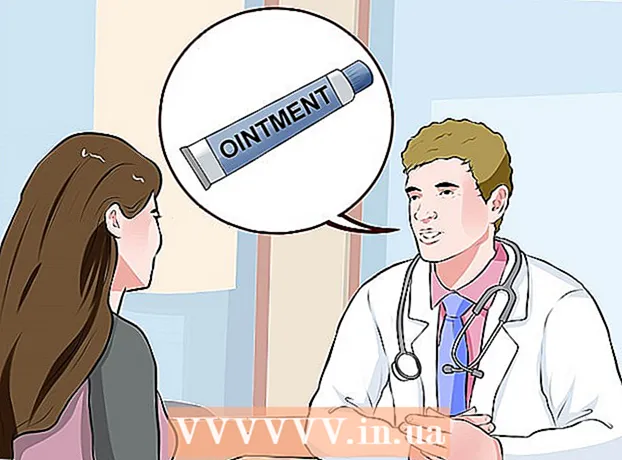Հեղինակ:
John Stephens
Ստեղծման Ամսաթիվը:
21 Հունվար 2021
Թարմացման Ամսաթիվը:
1 Հուլիս 2024

Բովանդակություն
Եթե USB կրիչը պաշտպանված է գրելու համար, հավանաբար չեք կարողանա փոփոխել ֆայլը կամ սկավառակը ձևափոխել: Կան մի քանի եղանակներ, որով կարող եք հեռացնել USB գրության պաշտպանությունը: Այնուամենայնիվ, կրիչը կարող է նաև վնասվել կամ կողպված լինել անվտանգության ծրագրակազմով, և մենք չենք կարող այն վերագրանցել: Այս wikiHow- ը ձեզ սովորեցնում է, թե ինչպես հեռացնել USB գրության պաշտպանությունը `օգտագործելով Windows կամ macOS համակարգիչ:
Քայլեր
3-ի մեթոդը 1. Օգտագործեք Diskpart- ը (Windows)
սովորաբար տեղակայված է էկրանի ստորին ձախ անկյունում: Կհայտնվի pop-up ընտրացանկ:
. Սա նավահանգստի առաջին պատկերակն է և սովորաբար գտնվում է էկրանի ներքևում:

Կտտացրեք պանակին Դիմումներ գտնվում է ձախ շրջանակում: Մի շարք պատկերակներ կհայտնվեն աջ պատուհանում:
Կրկնակի կտտացրեք պանակին Կոմունալ ծառայություններ գտնվում է ճիշտ շրջանակում:

Կրկնակի սեղմեք Սկավառակի կոմունալ. Տարբերակն ունի կոշտ սկավառակի պատկերակ, աջ փակագծում ՝ ստետոսկոպով: Սկավառակի ձևավորման գործիքը կբացվի:
Ձախ պատուհանում ընտրեք ձեր ֆլեշ կրիչը: Սկավառակի մասին որոշ տեղեկություններ կհայտնվեն աջ պատուհանում: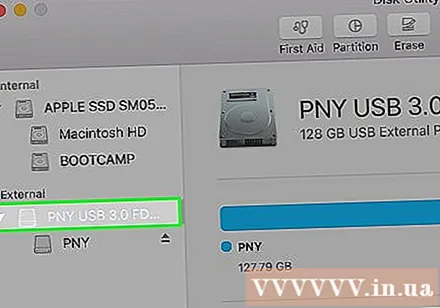

Կտտացրեք քարտին Նջել (Deleteնջել) գտնվում է աջ շրջանակի վերևի մոտ:
Մուտքագրեք սկավառակի անունը (պարտադիր չէ): Youանկության դեպքում կարող եք պահել լռելյայն USB անունը:
«Ձևաչափ» ընտրացանկից ընտրեք ֆայլային համակարգի տեսակը: Եթե ցանկանում եք, որ ֆլեշ կրիչը համատեղելի լինի ինչպես համակարգչի, այնպես էլ Mac- ի հետ, կարող եք ընտրել MS-DOS (ճարպ) (32 ԳԲ-ի տակ USB- ի համար) կամ ExFAT (32 ԳԲ-ից ավելի USB- ի համար): Եթե ոչ, ընտրեք Mac ֆայլի համակարգի տեսակը, որը ցանկանում եք:
Կտտացրեք կոճակը Նջել գործունեության պատուհանի ներքեւի աջ անկյունում: Mac- ը կձևափոխի գրելու դիմացկուն USB- ն և կփոխի Sharing- ի և թույլտվությունների վիճակը `« կարդալ և գրել »:
- Եթե գործընթացը չի շտկում խնդիրը, ապա թվում է, որ ֆլեշ կրիչը ֆիզիկապես վնասվել է, և դուք պետք է USB ֆլեշ կրիչը փոխարինեք նորով:
Խորհուրդներ
- Եթե փորձում եք մուտք գործել կամ օգտագործել Mac- ի վրա գրված պաշտպանված USB, ապա նախ մտածեք անցնել սկավառակը ձևաչափելու գործընթաց Windows համակարգչում: Որոշ դեպքերում USB- ն կարող է Mac- ում ցուցադրել «միայն կարդալու» կարգավիճակ `Apple- ի և Windows- ի միջև ֆայլի տիպի անհամատեղելիության պատճառով:
Arnգուշացում
- Եթե USB ֆլեշ կրիչը սխալ է կամ ֆիզիկապես վնասված է, սույն հոդվածում գրելու դիմացկուն ֆլեշ կրիչը ձևաչափելու վերաբերյալ հրահանգները կարող են անարդյունավետ լինել: Եթե ֆլեշ կրիչը դեռևս չի կարող ձևաչափել, չնայած դուք հետևել եք վերը նշված քայլերին, մտածեք գնել նոր USB ֆլեշ կրիչ: